- Autor Jason Gerald [email protected].
- Public 2024-01-18 20:21.
- E modifikuara e fundit 2025-01-23 12:47.
Ruajtja e një faqe në internet është shumë e dobishme nëse keni ndërmend të hyni në një faqe në internet pa pasur nevojë të jeni të lidhur në internet, ose nëse doni të merrni përmbajtje nga një faqe në internet pa pasur nevojë të keni frikë se përmbajtja do të ndryshohet ose hiqet më vonë data. Të gjithë motorët e kërkimit në internet mund ta bëjnë këtë, dhe madje mund të përdorni programe të caktuara për të shkarkuar çdo faqe të një faqe në internet në të njëjtën kohë.
Hapi
Metoda 1 nga 4: Motori i Kërkimit në Kompjuter
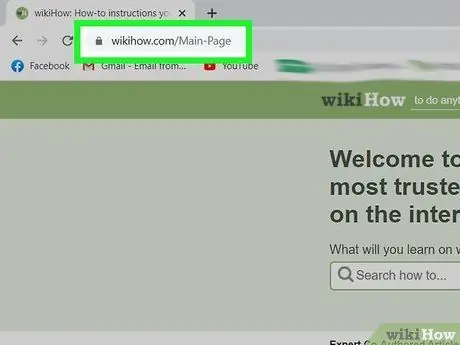
Hapi 1. Hapni faqen në internet që dëshironi të ruani
Çdo motor kërkimi në internet mund të ruajë shpejt faqet e internetit që vizitoni. Pas kësaj, ju lehtë mund ta hapni këtë faqe në internet në çdo kohë, edhe kur nuk jeni të lidhur me internetin. Nëse doni të ruani një faqe në internet të plotë me faqet e saj, klikoni këtu.
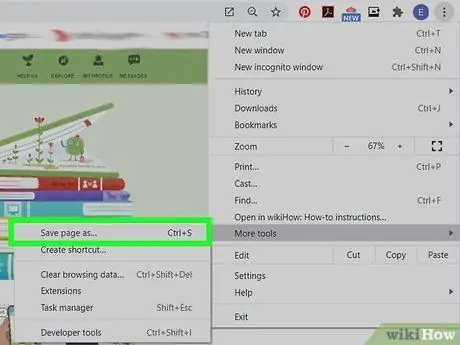
Hapi 2. Hapni dritaren "Ruaj faqen si" në motorin tuaj të kërkimit
Të gjithë motorët e kërkimit në internet janë të aftë të ruajnë një faqe në internet me të gjitha format e mediave në të. Mund ta hapni shpejt këtë dritare duke shtypur Ctrl/m Cmd+S, ose bëni sa më poshtë:
- Chrome - Klikoni butonin Menuja e Chrome (☰) dhe zgjidhni "Ruaj faqen si".
- Internet Explorer - Klikoni butonin e ingranazheve, zgjidhni "File", pastaj "Save as". Nëse nuk e shihni butonin e ingranazhit, shtypni alt="Image" për të hapur shiritin e menysë, klikoni "File" dhe zgjidhni "Save as".
- Firefox - Klikoni butonin Menuja Firefox (☰) dhe zgjidhni "Ruaj faqen".
- Safari - Klikoni në menunë "File" dhe zgjidhni "Save As".
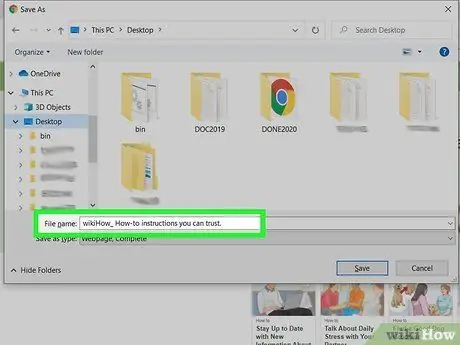
Hapi 3. Jepini një emër faqes së ruajtur
Skedari do të emërohet sipas emrit të faqes në internet automatikisht.
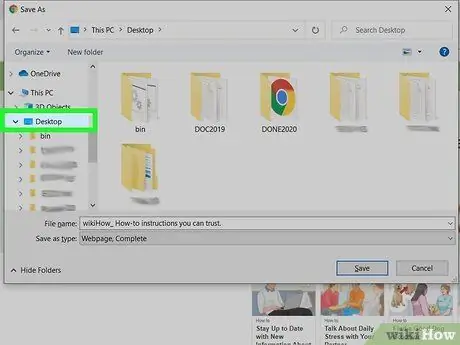
Hapi 4. Zgjidhni një vendndodhje për të ruajtur uebfaqen
Pasi të ruhet kjo faqe në internet, do të gjeni një skedar HTML si dhe një drejtori që përmban të gjithë përmbajtjen e mediave të asaj faqe në kompjuterin tuaj, nëse zgjidhni të ruani të gjithë faqen.
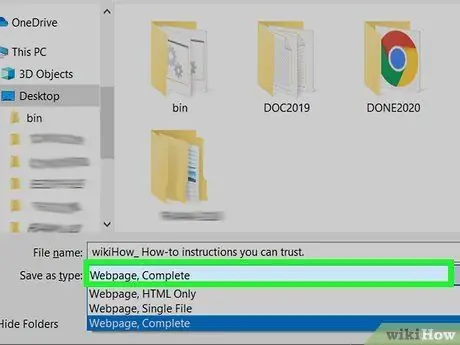
Hapi 5. Vendosni nëse doni të gjithë faqen ose vetëm skedarin HTML
Në menunë "Ruaj si lloj", mund të zgjidhni "Faqja e Internetit, e plotë" ose "Faqja e internetit, vetëm HTML". Nëse ruani të gjithë faqen, çdo media në atë faqe do të shkarkohet në një drejtori të veçantë në kompjuterin tuaj. Kjo ju lejon të jeni akoma në gjendje të shikoni imazhet që përmbahen në faqet që ruani edhe në kushte pa qasje në internet.
Përdoruesit e Internet Explorer mund të zgjedhin "Arkivin e uebit, skedar i vetëm (*.mht)". Ky është një format specifik i Microsoft që ruan të gjitha të dhënat nga një faqe në internet në një skedar të vetëm arkivor. Skedarët në formatin.mht mund të hapen lehtësisht vetëm përmes Internet Explorer, por prapëseprapë e bëjnë arkivimin e faqeve të internetit shumë më të thjeshtë
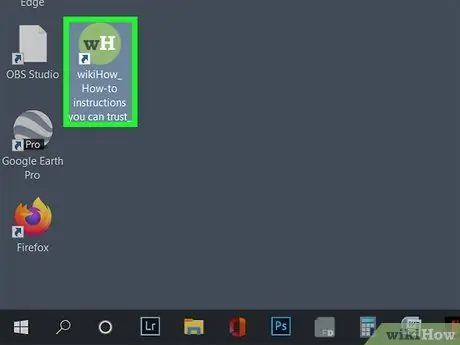
Hapi 6. Hapni faqen e ruajtur
Ju do të gjeni një skedar HTML në vendndodhjen e detajuar. Klikimi i dyfishtë do të hapë atë faqe në motorin tuaj të kërkimit në internet, edhe nëse jeni jashtë linje.
- Sigurohuni që të ruani gjithmonë drejtorinë që përmban llojin e mediave me të cilën faqja është e lidhur me skedarin e saj HTML, përndryshe faqja nuk do të shfaqë asnjë imazh kur të hapet.
- Nëse jeni jashtë linje dhe ka një video transmetuese në faqen që keni ruajtur, ajo nuk do të funksionojë derisa të jeni lidhur përsëri në internet.
Metoda 2 nga 4: iOS
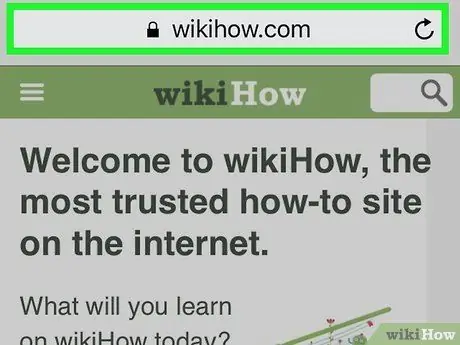
Hapi 1. Për përdoruesit e iOS, hapni uebfaqen që dëshironi të ruani nëpërmjet Safari
Mund të ruani çdo faqe në internet për lexim jashtë linje. Kjo mund të jetë shumë e dobishme nëse udhëtoni ose do të udhëtoni pa një lidhje interneti.
Për ta bërë këtë kërkon iOS 7 ose më vonë

Hapi 2. Prekni butonin Share
Këtë buton mund ta gjeni në fund të ekranit tuaj (për përdoruesit e iPhone dhe iPod), ose në krye (për përdoruesit e iPad). Ky buton ka formën e një kutie me një shigjetë që del nga lart.
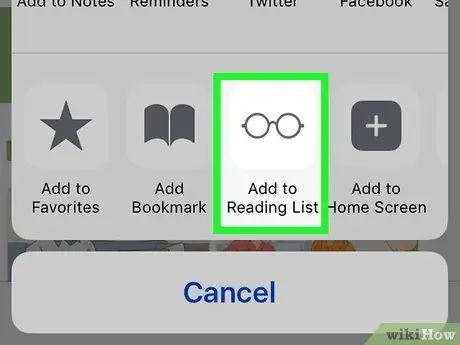
Hapi 3. Prekni butonin "Shto te Lista e Leximit" në menunë Share
Ky buton ka formën e syzeve dhe është pranë butonit "Shto kujtesore".
Mbani skedat të hapura për një kohë pasi të keni shtuar faqen tuaj të zgjedhur në Listën tuaj të Leximit. Faqet më të mëdha mund të kërkojnë më shumë kohë për të ruajtur plotësisht. Kur faqja që keni zgjedhur të përfundojë ngarkimin, mund ta mbyllni skedën

Hapi 4. Gjeni faqen që keni ruajtur në Listën tuaj të Leximit
Ju ende mund të hyni në të pa pasur nevojë të jeni të lidhur në internet. Prekni butonin Faqeshënuesit në Safari dhe pastaj butonin Syze për të parë të gjitha faqet e internetit në Listën tuaj të Leximit.
Mund të gjeni butonin Bookmarks pranë shiritit të adresave. Forma e këtij butoni është si një libër i hapur
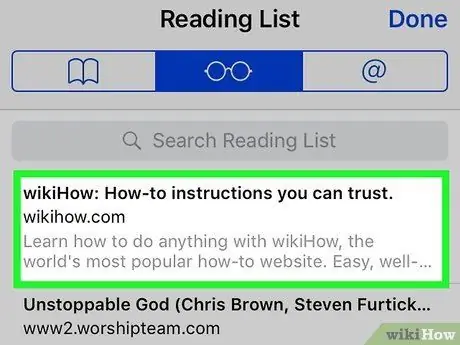
Hapi 5. Prekni një faqe për ta hapur atë
Nëse nuk jeni të lidhur me internetin, mund të vini re se faqja që po shihni nuk duket si faqja origjinale. Kjo ndodh sepse kur ruhen, të dhënat e parëndësishme nga faqja hiqen, siç është ngjyra e sfondit të faqes tuaj të internetit.
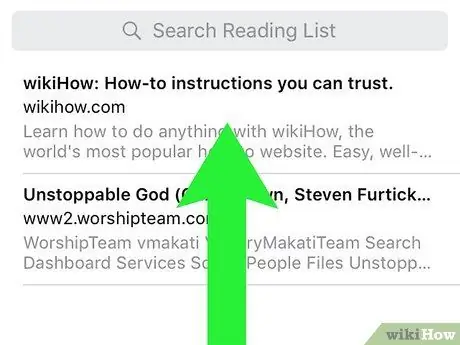
Hapi 6. Shkoni poshtë për të kaluar në artikullin tjetër
Kur të arrini në fund të faqes, vazhdoni të lëvizni për të kaluar në artikullin tjetër në Listën tuaj të Leximit.
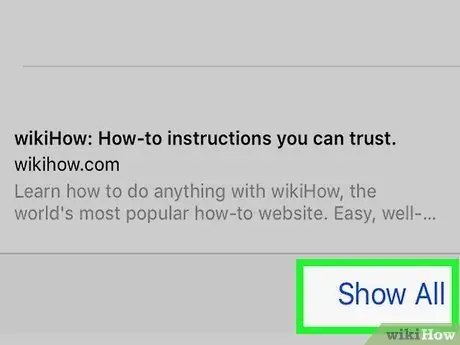
Hapi 7. Kaloni nga artikujt që keni lexuar dhe nuk keni lexuar
Prekni butonin "Trego të gjithë" ose "Trego të palexuar" në fund të Listës së Leximit për të kaluar midis të gjitha faqeve në listë dhe faqeve që nuk i keni lexuar.
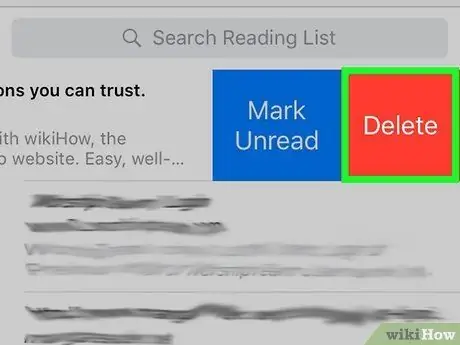
Hapi 8. Rrëshqitni një shënim në Listën e Leximit në të majtë për ta fshirë atë
Pasi të keni mbaruar së lexuari një artikull, mund ta hiqni nga lista juaj duke rrëshqitur majtas dhe duke shtypur "Fshi".
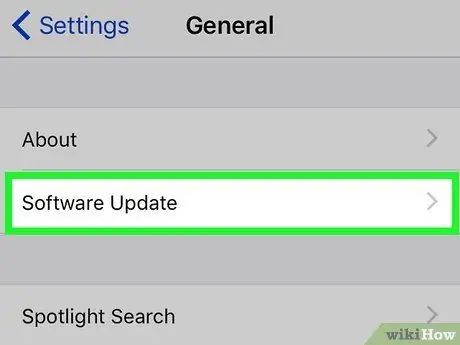
Hapi 9. Përditësoni pajisjen tuaj nëse Lista juaj e leximit nuk funksionon siç duhet
Disa përdorues kanë raportuar probleme me përditësimin e iOS 8 duke parandaluar ngarkimin e faqeve të internetit në Listën e Leximit jashtë linje. Përditësimi i iOS në versionin 8.0.1 ose ndryshimi i sistemit operativ mund ta zgjidhë këtë problem.
- Hapni aplikacionin Cilësimet dhe zgjidhni "Të përgjithshme".
- Prekni opsionin "Përditësimi i softuerit" dhe zgjidhni "Instalo përditësimin" pasi pajisja të ketë kontrolluar për përditësimet në dispozicion.
Metoda 3 nga 4: Android
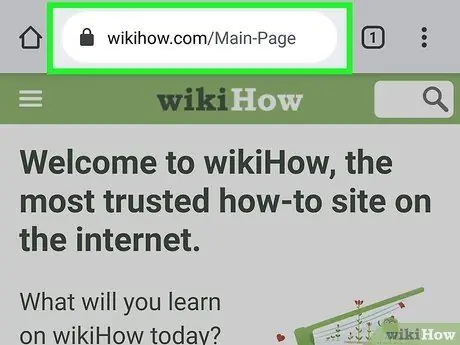
Hapi 1. Për përdoruesit e Android, hapni faqen e internetit të cilën dëshironi ta ruani në Chrome
Ju nuk mund të shënoni faqe për leximin jashtë linje si në Safari, por mund t'i ruani ato si skedarë PDF që mund t'i hapni në çdo kohë dhe të cilat gjithashtu ofrojnë lidhje për t'u ndjekur.
Motorët e tjerë të kërkimit Android mund të ofrojnë mundësi shikimi jashtë linje. Hapni menunë e motorit të kërkimit duke shtypur butonin (⋮) dhe zgjidhni "Ruaj për shikimin jashtë linje". Fatkeqësisht, jo të gjithë e kanë këtë mundësi
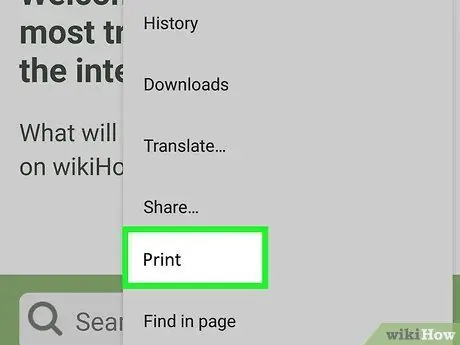
Hapi 2. Prekni butonin Menuja e Chrome (⋮) dhe zgjidhni "Print"
Me këtë opsion, ju do të jeni në gjendje të "printoni" faqen e internetit që dëshironi në formatin PDF.
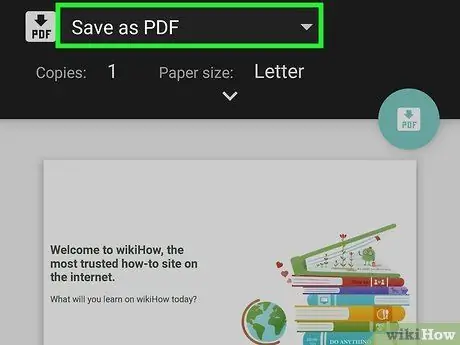
Hapi 3. Prekni menunë zbritëse në krye të ekranit dhe zgjidhni "Ruaj si PDF"
Ky opsion do të ruajë integritetin e faqeve të internetit që ruani dhe lidhjet në to në një skedar PDF të ruajtur në pajisjen tuaj.
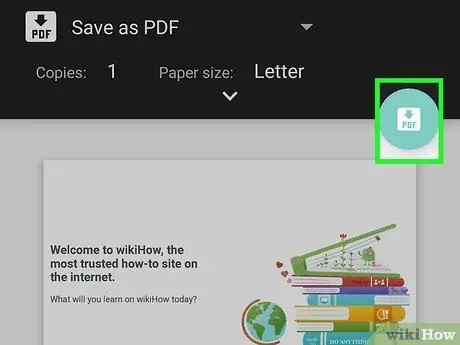
Hapi 4. Prekni butonin "Ruaj"
Ky buton do të hapë menunë Shkarkimet. Zgjidhni opsionin "Shkarkimet" në të majtë.
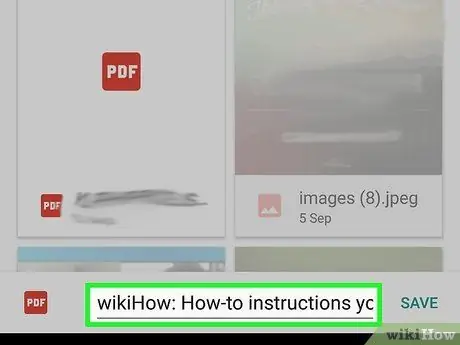
Hapi 5. Jepini një emër faqes së internetit të ruajtur
Skedari do të ruhet sipas emrit të faqes automatikisht. Mund ta ndryshoni duke shtypur skedarin në fushën e emrit të tij dhe duke futur një emër të ri.
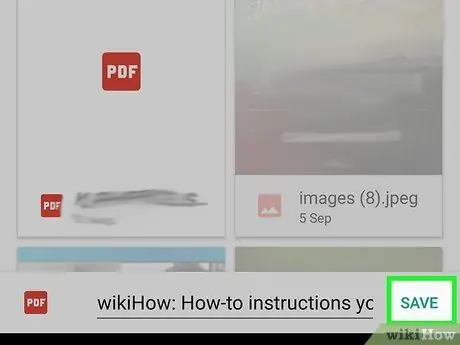
Hapi 6. Prekni butonin "Ruaj"
Faqja do të ruhet automatikisht si PDF në pajisjen tuaj.
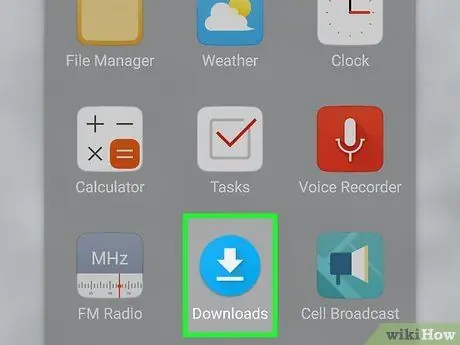
Hapi 7. Hapni aplikacionin Shkarkimet në pajisjen tuaj
Ky aplikacion do të shfaqë një listë të skedarëve që keni shkarkuar.
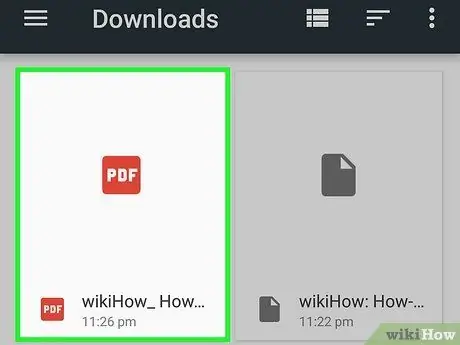
Hapi 8. Prekni skedarin tuaj PDF të ruajtur rishtas
Mund t'ju kërkohet të zgjidhni se çfarë aplikacioni do të përdorni për të hapur skedarin.
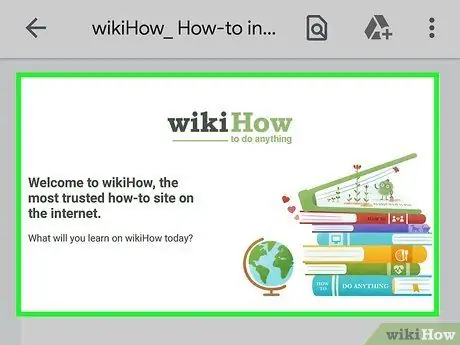
Hapi 9. Lexoni të gjithë faqen në internet që keni ruajtur
Ju mund të prekni një lidhje në skedarin tuaj PDF për ta hapur atë në një motor kërkimi, por do t'ju duhet një lidhje interneti për ta bërë këtë.
Metoda 4 nga 4: Arkivimi i një faqe në internet
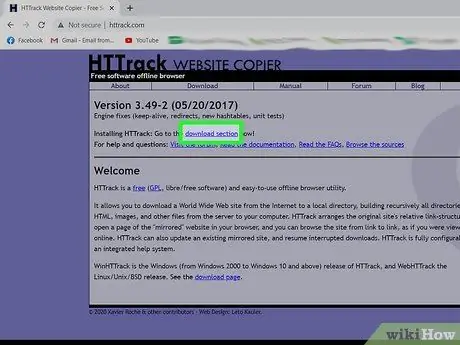
Hapi 1. Shkarkoni dhe instaloni HTTrack
HTTrack është një mjet kopje falas i faqes në internet me burim të hapur që ju lejon të ruani çdo faqe ekzistuese dhe formë media të një faqe në internet dhe në të njëjtën kohë të ruani lidhjet në të dhe të krijoni një drejtori për përmbajtjen e faqeve. Hapja e faqes jashtë linje do ta ketë më të lehtë për ju të ndiqni të gjitha lidhjet në faqen që zgjidhni, për sa kohë që ju jeni ende të ridrejtuar në përmbajtjen e referuar nga lidhja në të njëjtin server.
Ju mund ta shkarkoni HTTrack falas përmes httrack.com. Ky program është i disponueshëm për Windows, Mac dhe Linux
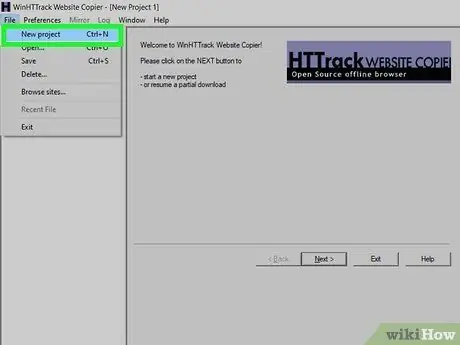
Hapi 2. Hapni HTTrack dhe krijoni një projekt të ri
HTTrack ruan çdo faqe në internet që arkivoni në një "projekt". Kjo e bën më të lehtë për ju të zgjidhni se cilat faqe keni arkivuar për të përditësuar.
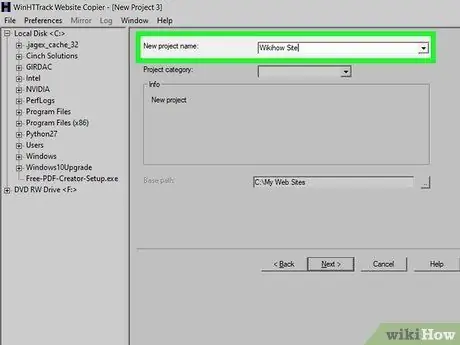
Hapi 3. Jepni një emër dhe vendndodhje për projektin
HTTrack rekomandon që të krijoni një drejtori fillestare për secilën faqe që keni ruajtur dhe emërtoni faqet. Do të krijohet një drejtori diskrete për secilin projekt që është ruajtur në drejtorinë fillestare.
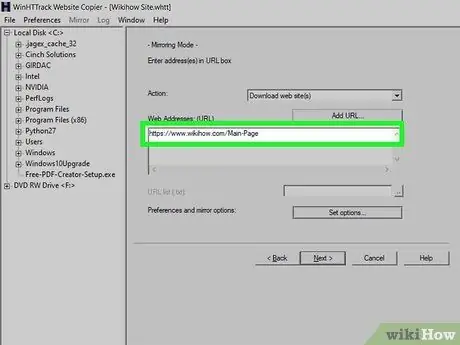
Hapi 4. Zgjidhni "Shkarkoni uebfaqe (faqe)" dhe më pas shkruani adresën e uebit
Nëse doni të arkivoni një uebfaqe të vetme, sigurohuni që të filloni duke futur adresën e faqes kryesore të sitit të zgjedhur.
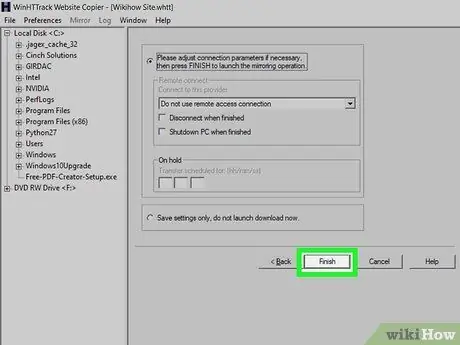
Hapi 5. Klikoni butonin "Finish" ose "Start" për të filluar procesin e kopjimit të faqes
Do të shihni shiritat që tregojnë se sa larg po shkon procesi i kopjimit kur HTTrack fillon të shkarkojë të gjithë përmbajtjen në faqe. Ky proces kërkon shumë kohë, veçanërisht për vendet më të mëdha dhe lidhjet e ngadalta.
HTTrack do të ndjekë çdo lidhje në faqen e internetit të zgjedhur dhe do të shkarkojë përmbajtjen që gjen automatikisht, por përmbajtja e shkarkuar do të qëndrojë vetëm në faqen që keni ruajtur. Kjo parandalon që HTTrack të shkarkojë të gjithë përmbajtjen nga interneti në kompjuterin tuaj
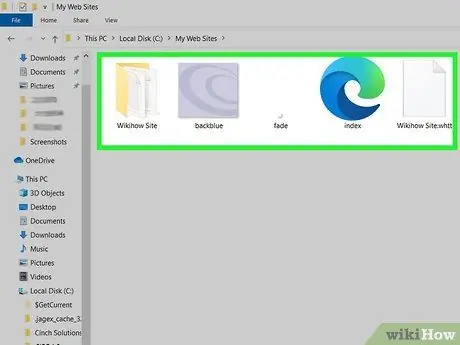
Hapi 6. Shikoni faqen tuaj të arkivuar
Pasi të përfundojë procesi i arkivimit, mund të hapni drejtorinë që keni krijuar për projektin tuaj dhe të ngarkoni skedarin HTML nga faqja që keni arkivuar. Ju ende mund të kaloni nga një faqe në tjetrën në sit edhe kur jeni jashtë linje.
Nëse faqja që zgjidhni ka video transmetuese, nuk mund t'i shihni këto video nëse nuk keni një lidhje interneti
Këshilla
- Ruajeni faqen në internet në rast se planifikoni të udhëtoni ose kur nuk mund të hyni në Wi-Fi ose të merrni një lidhje interneti për një periudhë të gjatë kohore. Faqet e internetit mund të arrihen jashtë linje dhe të shikohen në çdo kohë pa një lidhje interneti.
- Ruani faqet e internetit nëse ato përmbajnë informacion të rëndësishëm që do t'ju duhet për të hyrë, referuar ose përdorur në një datë të mëvonshme. Kur ruani një faqe në një faqe në internet, informacioni në të do të ruhet përgjithmonë, edhe nëse pronari fshin dhe ndryshon disa nga informacionet në atë faqe.






